来源:www.laomaotao.org 时间:2018-06-09 08:15
相信有很多win7系统用户都知道任务管理器当中有一个dwm.exe进程,但是却不知道dwm.exe是什么进程,其实dwm.exe进程能够帮助用户们实现炫酷的桌面效果,不过dwm.exe进程占用了系统很大的内存,那么win7系统怎么禁用dwm.exe进程呢?今天为大家分享win7系统禁用dwm.exe进程的操作方法。
禁用dwm.exe进程操作方法:
1、可以直接使用Win+R键打开运行对话框,在运行窗口中输入services.msc命令并按下回车键;如图所示:
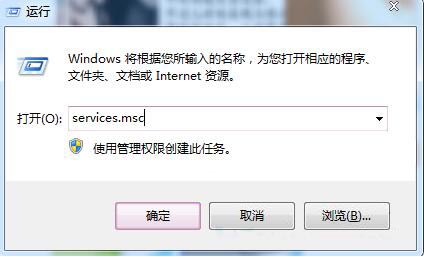
2、打开win7系统xitongcheng.com/win7/“服务”窗口,接着在服务窗口上找到Desktop Window Manager Session Manager服务,选择“停止此服务”,停止Desktop Window Manager Session Manager服务;如图所示:
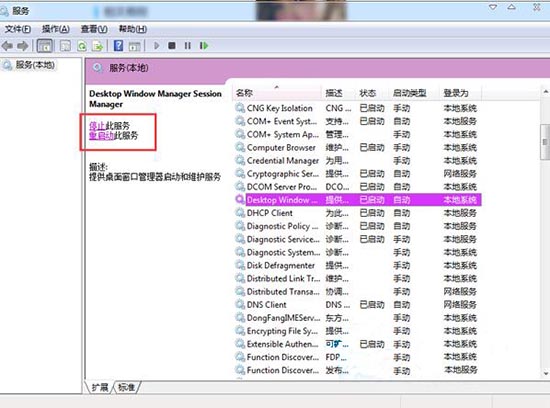
3、屏幕会出现闪烁等问题,然后在任务管理器上,终止dwm.exe进程即可,终止一次后,可能系统还会自动启动,再点击终止。
4、随着Win7系统打开的窗口越来越多,窗口开启的进程太多会占用系统内存。然而如果计算机性能不好的情况下就会导致系统突然卡机。此时你可以考虑使用dwm.exe进程来实现关闭这些功能,以降低系统屏幕分辨率。
关于win7系统禁用dwm.exe进程的操作方法就为用户们详细介绍到这边了,如果用户们不知道怎么禁用这个进程,可以参考以上方法步骤进行操作哦,希望本篇对大家有所帮助,更多精彩教程请关注新毛桃官方网站。
责任编辑:新毛桃:http://www.laomaotao.org